Intervenir auprès des participants et en faire le suivi
Cette fonctionnalité est disponible seulement pour les sites de première génération (ENA1)
Les outils d’appui à la réussite vous permettent d’effectuer un dépistage précoce des participants en difficulté et à risque d’abandon.
N'oubliez pas que le participant est au centre de sa réussite. Vous pouvez néanmoins le guider et l'orienter vers les ressources d’aide les plus appropriées en fonction des difficultés rencontrées.
Vous pouvez entrer en contact directement avec lui en envoyant un courriel à partir de la section Appui à la réussite. Vous pouvez également conserver les traces de vos démarches de suivi dans un journal de suivi.
Envoyer un courriel à un ou plusieurs participants à partir du tableau sommaire
Dans le menu Enseignant de votre site de formation, cliquez sur la section Appui à la réussite.
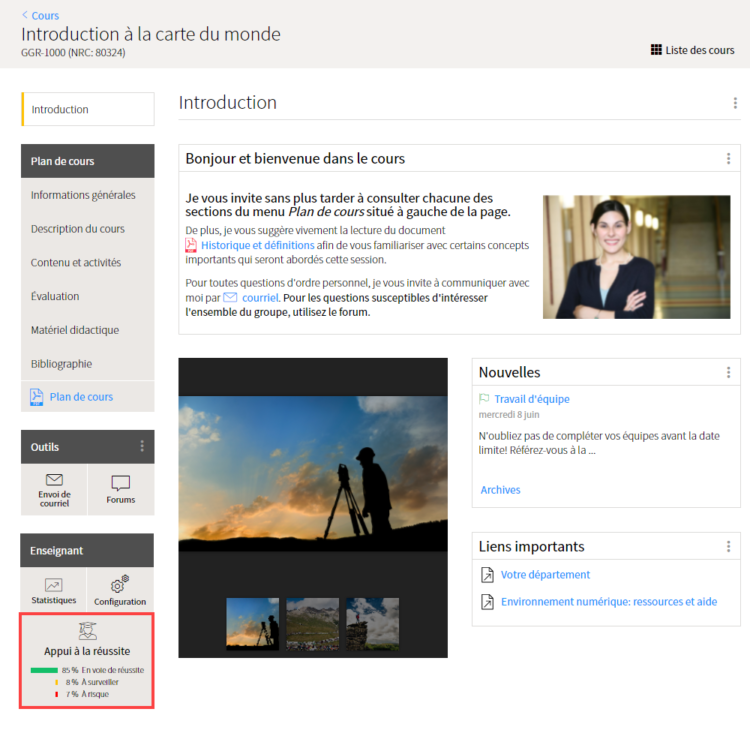
Le tableau sommaire du groupe s’affiche.
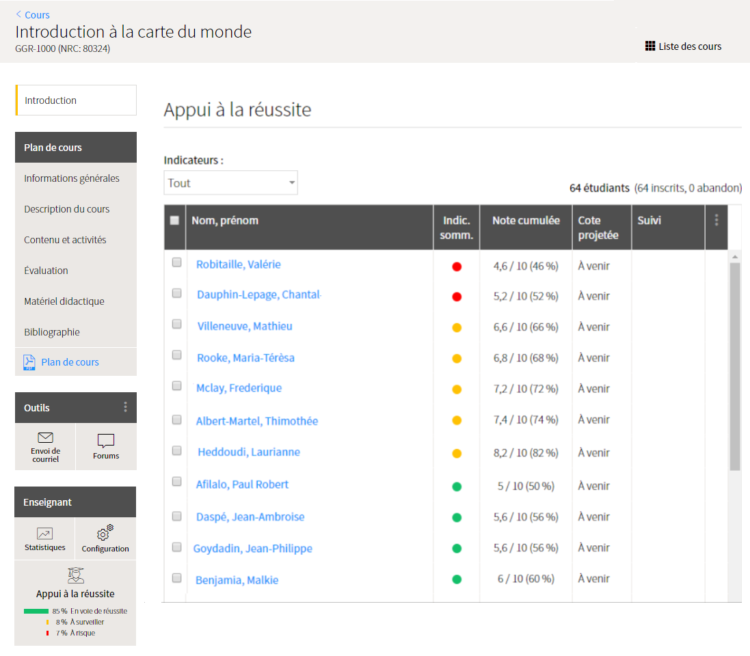
Pour envoyer un courriel à un seul participant :
I. Survolez la colonne située à l’extrême droite du tableau pour voir s’afficher une icône de menu ![]() propre à chaque participant;
propre à chaque participant;
II. Cliquez sur l’icône de menu correspondant au participant auquel vous souhaitez envoyer un courriel ;
Sélectionnez Envoyer un courriel.
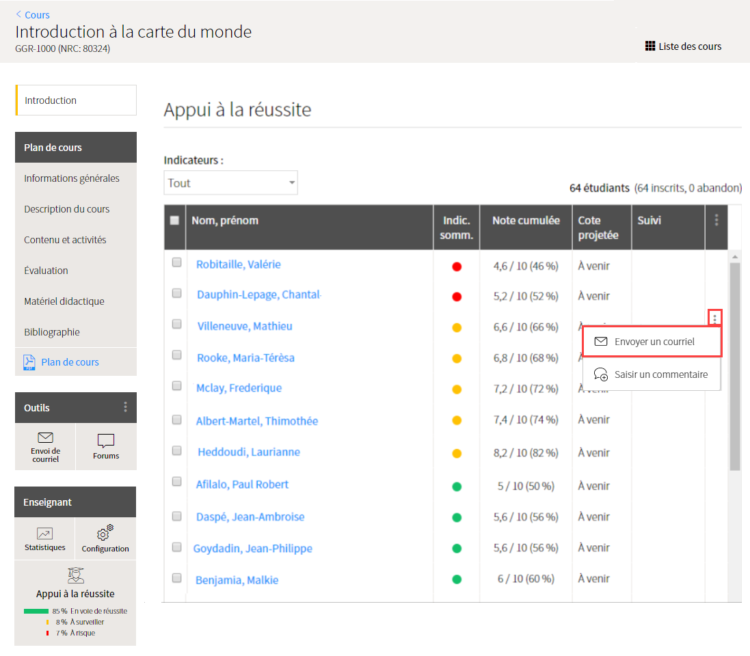
Pour envoyer un courriel commun à plusieurs participants:
I. Cochez les cases correspondant aux participants auxquels vous souhaitez envoyer un courriel;
II. Cliquez sur l’icône de menu ![]() située dans le coin supérieur droit du tableau;
située dans le coin supérieur droit du tableau;
III. Sélectionnez Envoyer un courriel.
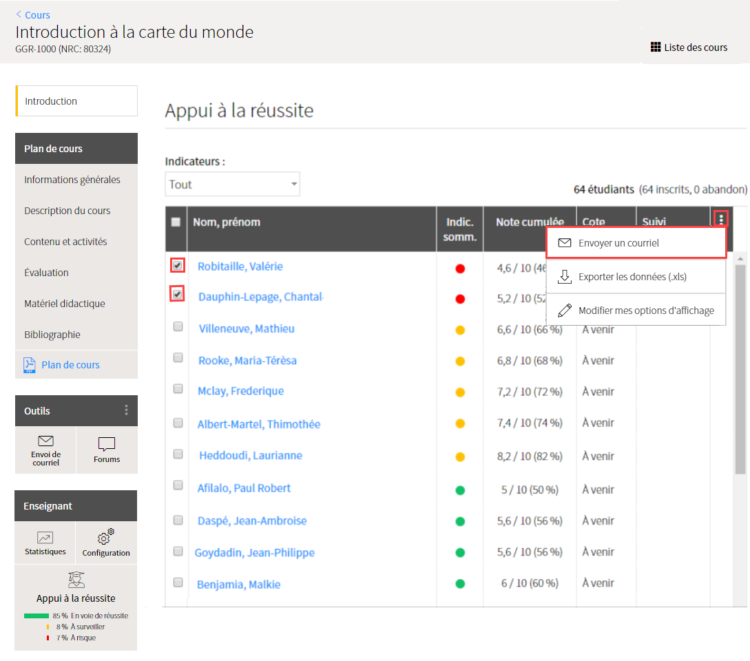
Pour envoyer un courriel commun à tous les participants du groupe à la fois :
1. Cochez la case située dans l’en-tête supérieure, un crochet s’affichera dans chaque case;
2. Cliquez sur l’icône de menu ![]() située dans le coin supérieur droit du tableau;
située dans le coin supérieur droit du tableau;
3. Sélectionnez Envoyer un courriel.
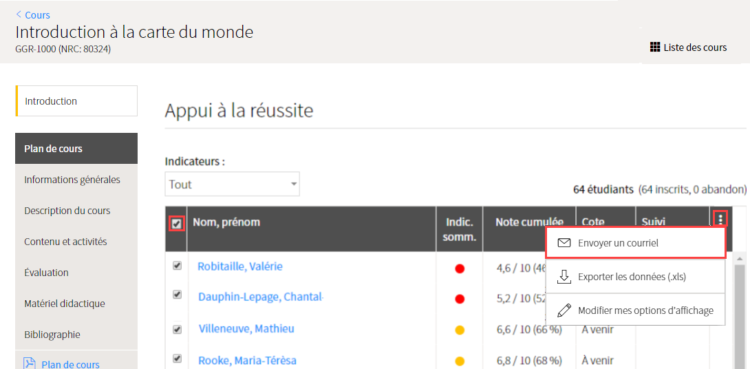
La fenêtre Envoi de courriel s’ouvre.
Remplissez les champs, puis cliquez sur Envoyer.
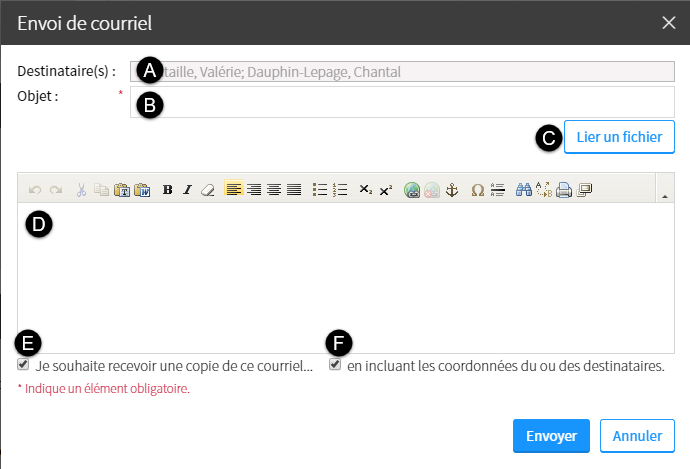
Correspond à l’ensemble des participants ciblés.
Indiquez le titre du courriel.
Cliquez sur cette option si vous souhaitez lier un fichier joint au courriel.
- Cliquez sur Lier un fichier
- Cliquez sur Choisissez un fichier.
- Sélectionnez le fichier à lier.
- Cliquez sur Ouvrir.
Le fichier s’ajoute dans la zone Fichiers liés, sous l’objet du courriel. - Au besoin, cliquez sur le lien Ajouter un autre fichier pour lier un fichier supplémentaire.
Inscrivez le contenu du courriel dans cette zone.
Cochez cette option si vous souhaitez recevoir une copie du courriel envoyé aux participants ciblés.
Cochez cette option si vous souhaitez que les coordonnées des participants (noms et adresses courriel) s’affichent dans la copie du courriel que vous recevrez.
Envoyer un courriel à un participant à partir de sa fiche individuelle
À partir du tableau sommaire du groupe, cliquez sur le nom d’un participant.
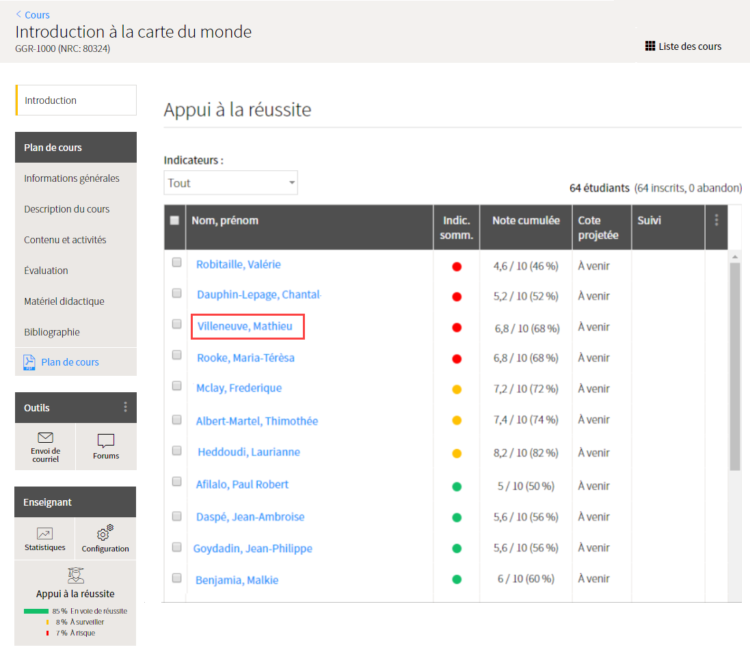
La fiche de réussite de ce participant s’affiche.
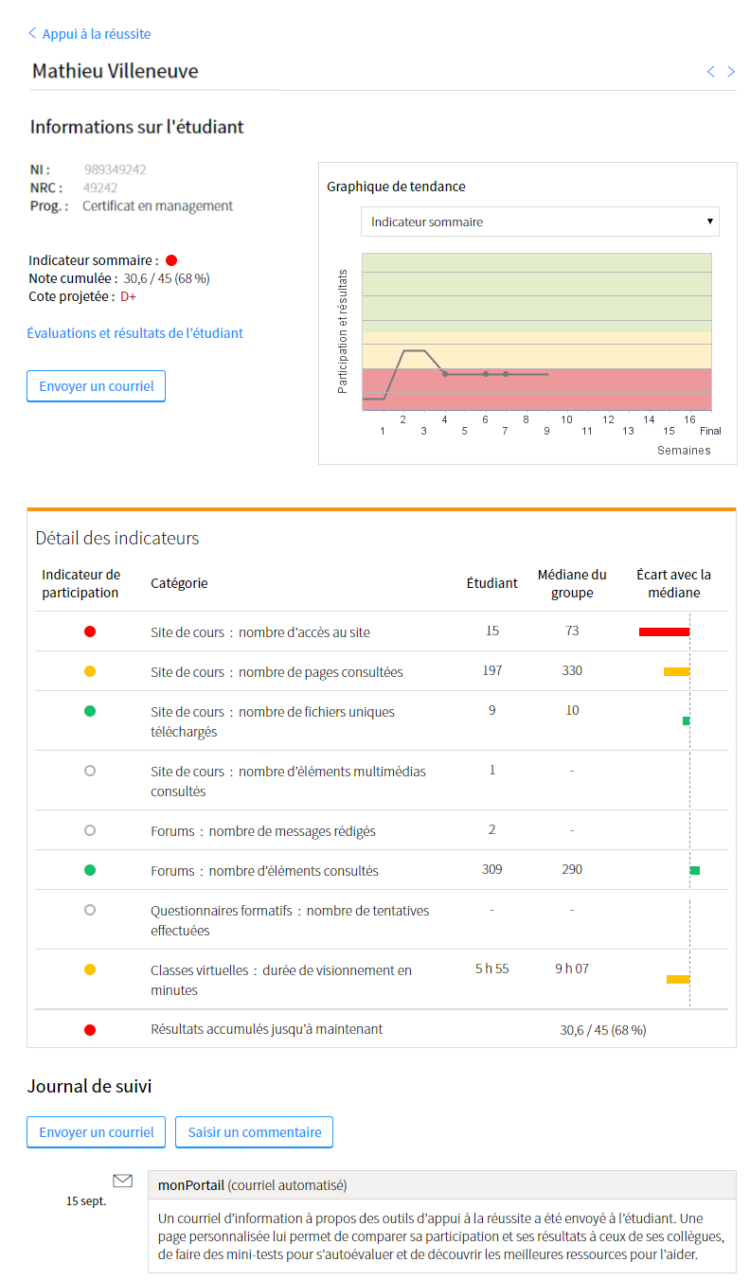
Cliquez sur Envoyer un courriel afin de communiquer avec le participant.
Veuillez noter que le bouton portant ce même libellé, situé dans la partie inférieure de la fiche du participant, vous permet d’arriver au même résultat.
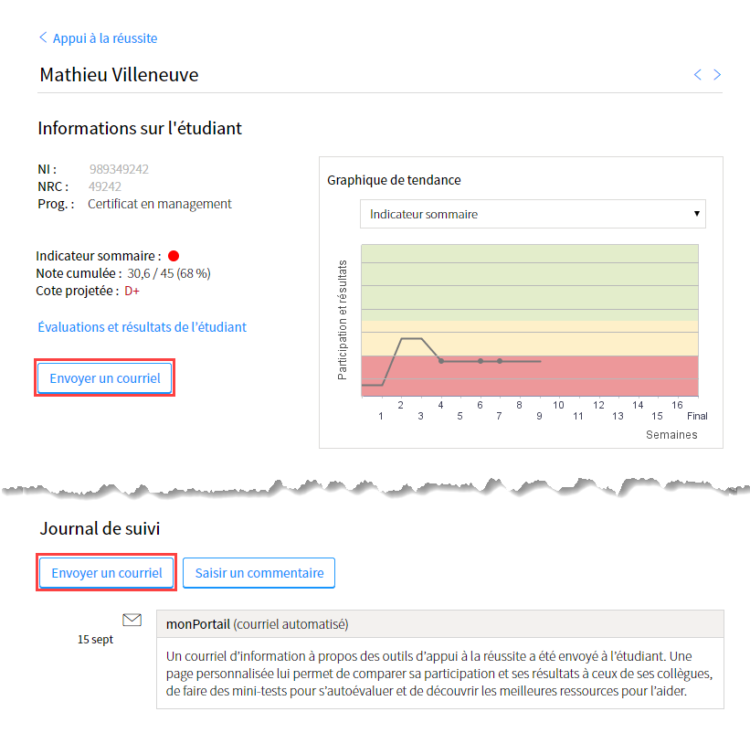
La fenêtre Envoi de courriel s’ouvre.
Remplissez les champs, puis cliquez sur Envoyer.
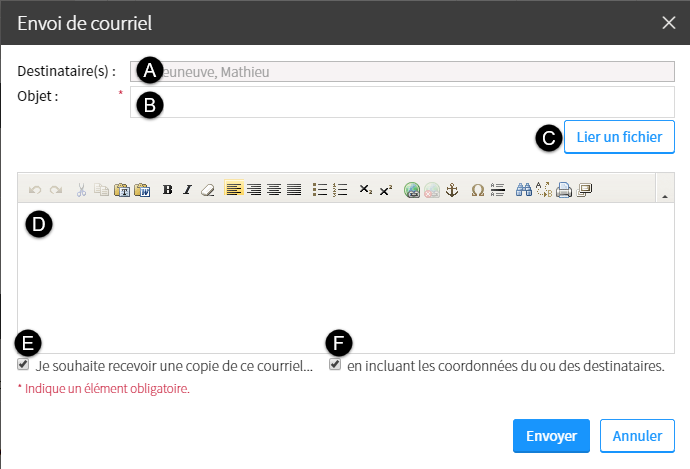
Correspond au participant ciblé.
Indiquez le titre du courriel.
Cliquez sur cette option si vous souhaitez lier un fichier joint au courriel.
- Cliquez sur Lier un fichier.
- Cliquez sur Choisissez un fichier.
- Sélectionnez le fichier à lier.
- Cliquez sur Ouvrir.
Le fichier s’ajoute dans la zone Fichiers liés, sous l’objet du courriel. - Au besoin, cliquez sur le lien Ajouter un autre fichier pour lier un fichier supplémentaire.
Inscrivez le contenu du courriel dans cette zone.
Cochez cette option si vous souhaitez recevoir une copie du courriel envoyé au participant.
Cochez cette option si vous souhaitez que les coordonnées du participant (nom et adresse courriel) s’affichent dans la copie du courriel que vous recevrez.
Utiliser le journal de suivi d’un participant
Au bas de la fiche du participant, vous trouverez le journal de suivi. Il s’agit d’un outil visant à conserver les traces des démarches de suivi effectuées auprès d’un participant en ce qui a trait à sa réussite liée à votre cours.
Les commentaires peuvent être privés (visibles seulement par vous) ou encore partagés avec les autres enseignants rattachés au site de formation (s’il y a lieu) et/ou avec la direction de programme. Chacun des éléments ajoutés au journal de suivi est conservé dans le système tout au long des études du participant.
Notez que les participants n’ont pas accès au journal de suivi.
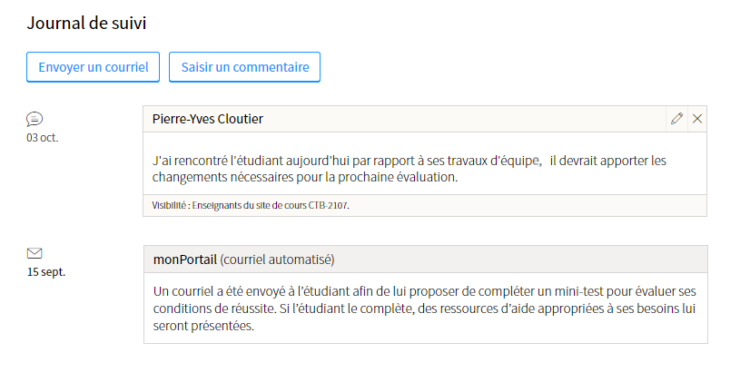
Dans le menu Enseignant de votre site de cours, cliquez sur la section Appui à la réussite.
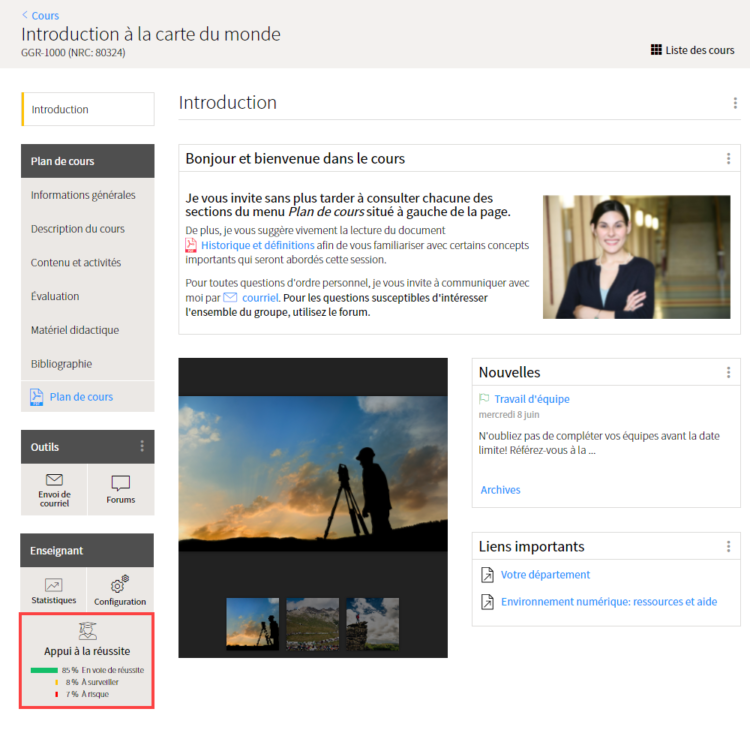
Le tableau sommaire du groupe s’affiche.
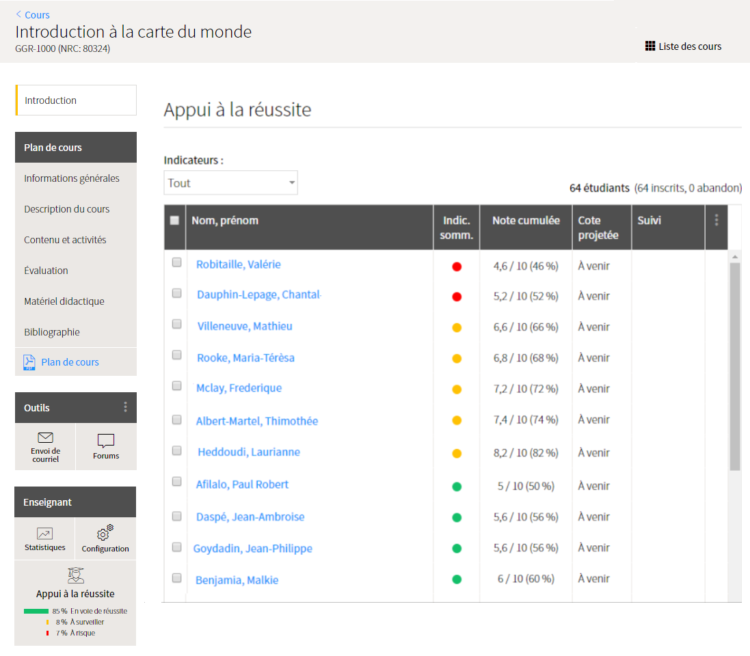
Pour saisir un commentaire au journal de suivi d’un participant à partir du tableau sommaire :
I. Survolez la colonne située à l’extrême droite du tableau pour voir s’afficher une icône de menu ![]() propre à chaque participant;
propre à chaque participant;
II. Cliquez sur l’icône de menu ![]() correspondant au participant ciblé ;
correspondant au participant ciblé ;
III. Sélectionnez Saisir un commentaire.
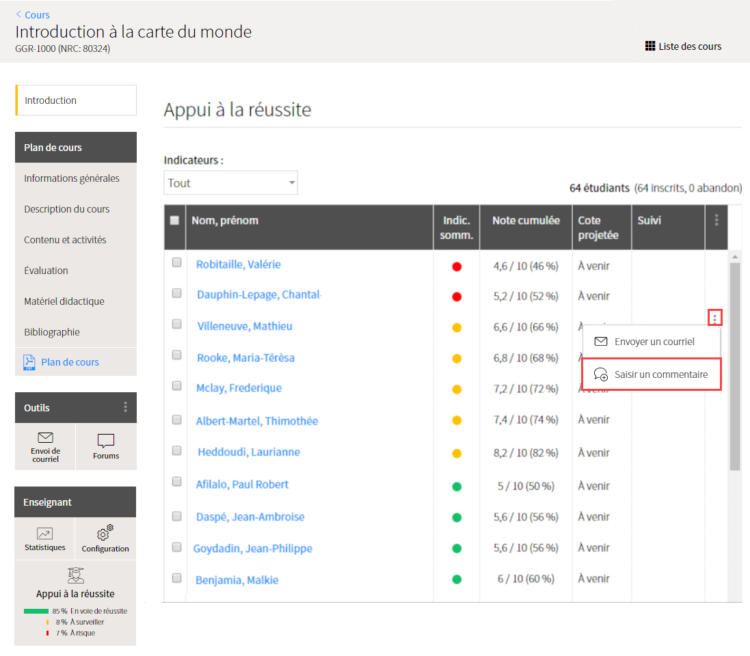
Pour saisir un commentaire au journal de suivi d’un participant à partir de sa fiche individuelle :
I. Cliquez sur le nom du participant ciblé;
II. La fiche de réussite de ce participant s’affiche;
III. Au bas de la fiche, sous la section Journal de suivi, cliquez sur Saisir un commentaire.
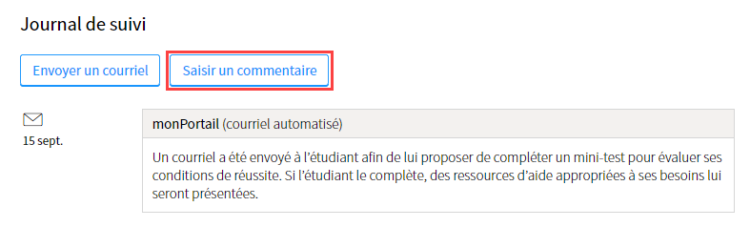
Inscrivez le commentaire que vous désirez joindre au journal de suivi.
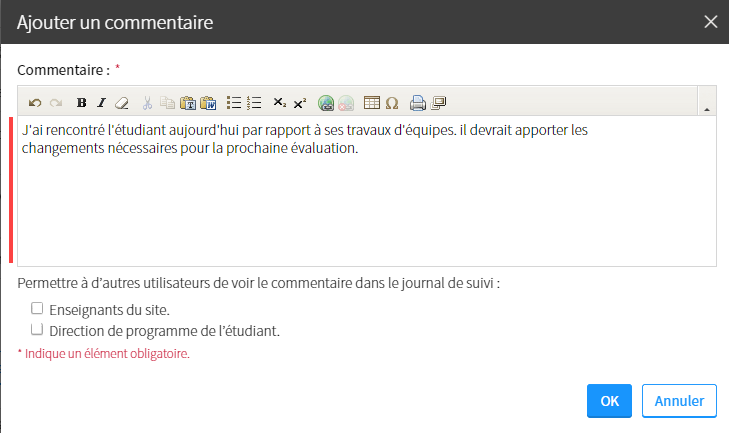
Cochez les cases souhaitées afin de permettre à d’autres utilisateurs de voir ce commentaire.
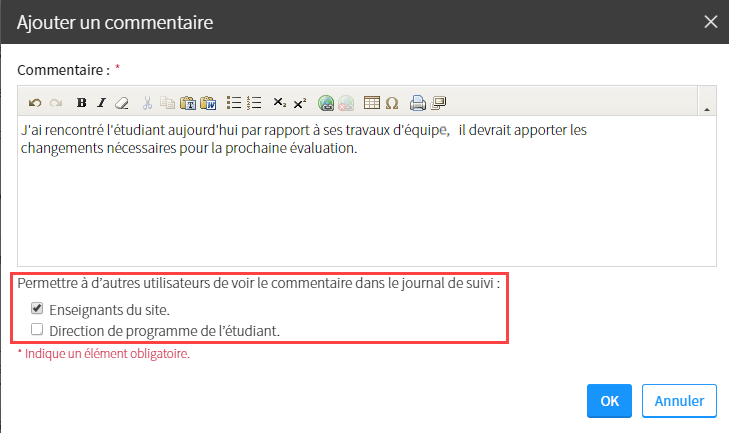
Cliquez sur Ok.
Le commentaire saisi s’affiche chronologiquement au-dessus des autres.
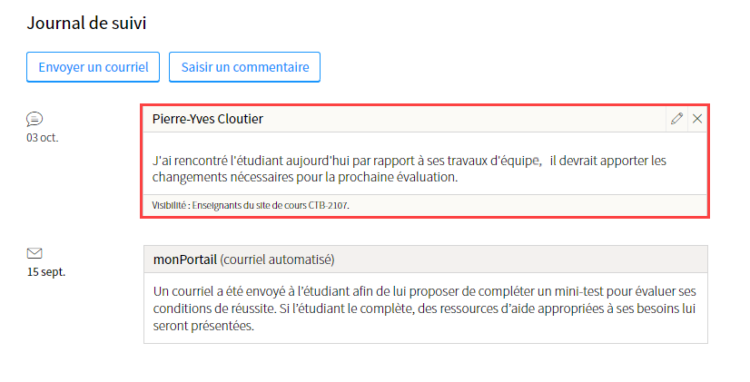
Des courriels automatisés sont envoyés aux participants afin de les informer de l’existence des outils d’appui à la réussite et de les inciter à consulter des ressources d’aide. Lorsqu’un courriel automatisé est envoyé à un participant, un résumé de son contenu est inscrit dans son journal de suivi.

